安卓按键精灵怎么用? 教你如何使用安卓按键精灵
该软件可以通过编辑脚本,或者录制你的屏幕动作,也可以进行屏幕位置连点设置,来实现循环播放某些动作,这里小编说一下安卓按键精灵使用方法,希望能够帮组大家!

首先进入手机软件,然后点击图示位置中的软件左上角位置,即可进入该软件的账号中心,该页面中可以进行点击图示位置,进行账号的登录,同样也可以进行账号信息的设置。
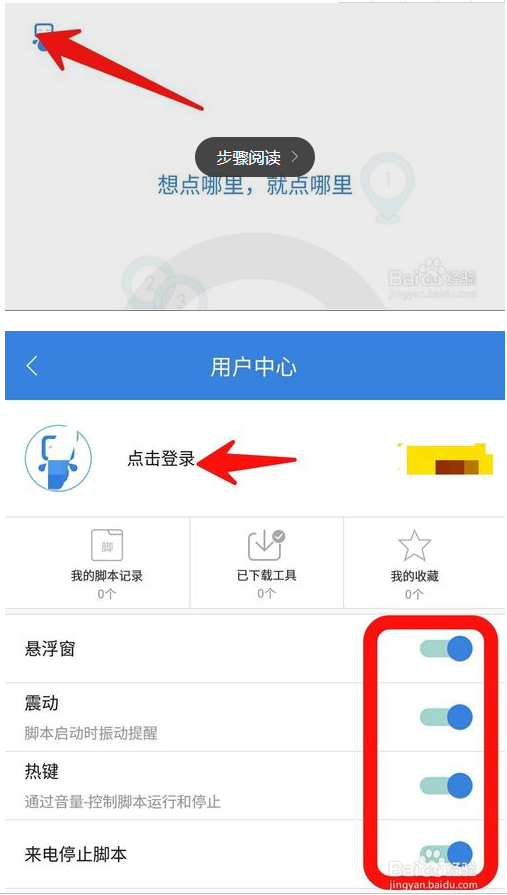
连点:在图示位置中,点击下方的点一点,然后点击图中的+号,即可进入连点设置中,如图所示,点击图中的相应位置,可以设置点击次数以及点击时间然后点击增加即可增加点击的位置,这里的位置将会按照序号进行排序。
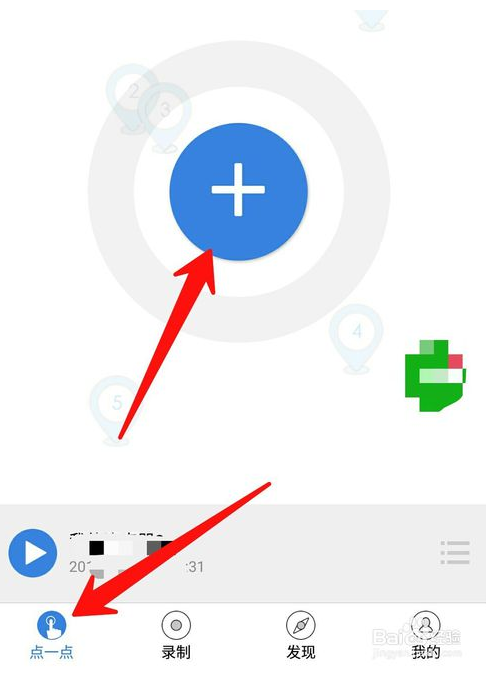
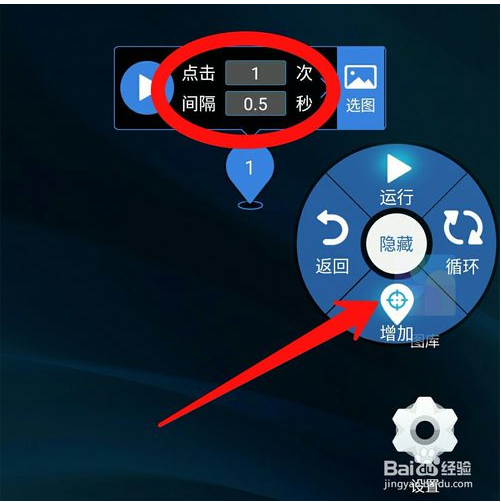
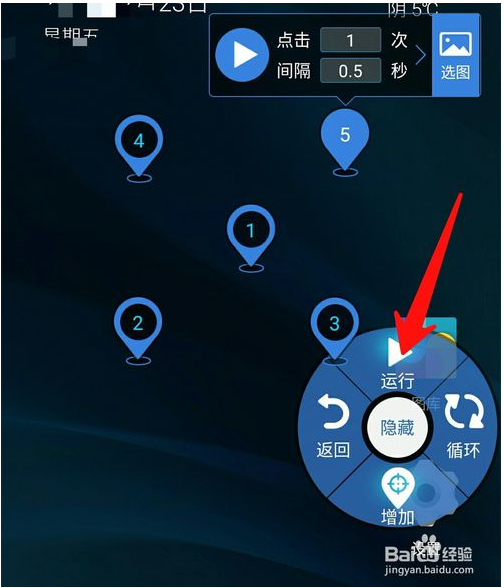
录制:在图示位置中,点击下方的录制,即可进入该软件的录制屏幕点击动作的工作空间,点击图示位置中的录制按钮,即可进入录制状态。
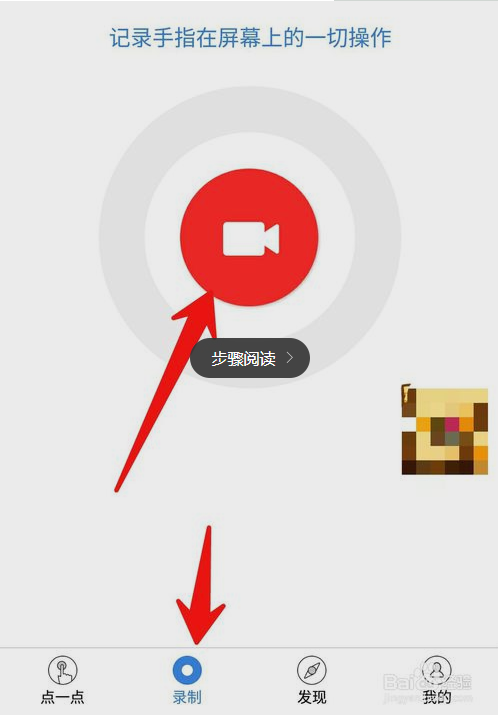
进入手机屏幕中之后,只需要点击图示位置中的录制’即可开始录制你的手机动作,注意,这里是只会记录你的屏幕动作,是按照屏幕坐标记录的。点击脚本可以在我的录制中查看到自己以前的录制内容。
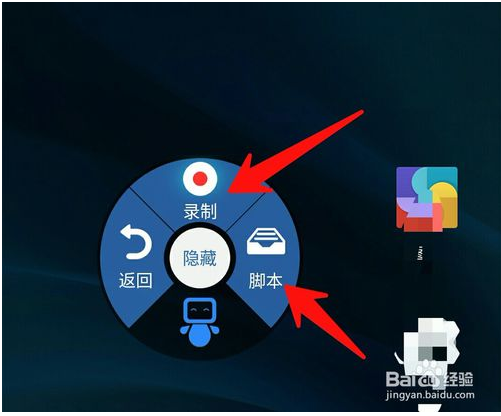
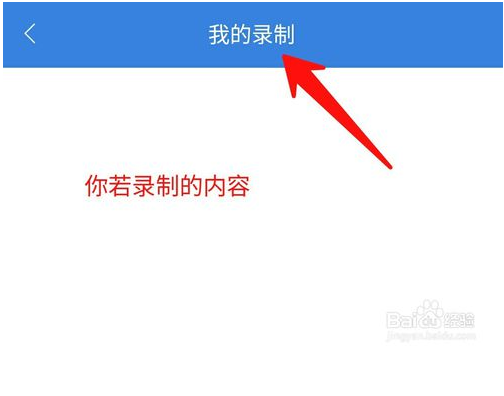
我的脚本:点击下方的我的,进入我的脚本中,点击上方的如何写脚本即可查看到很多的相关的命令等,点击下方的未分类,即可查看之前的脚本,以及点击下方的+即可编辑新的脚本。
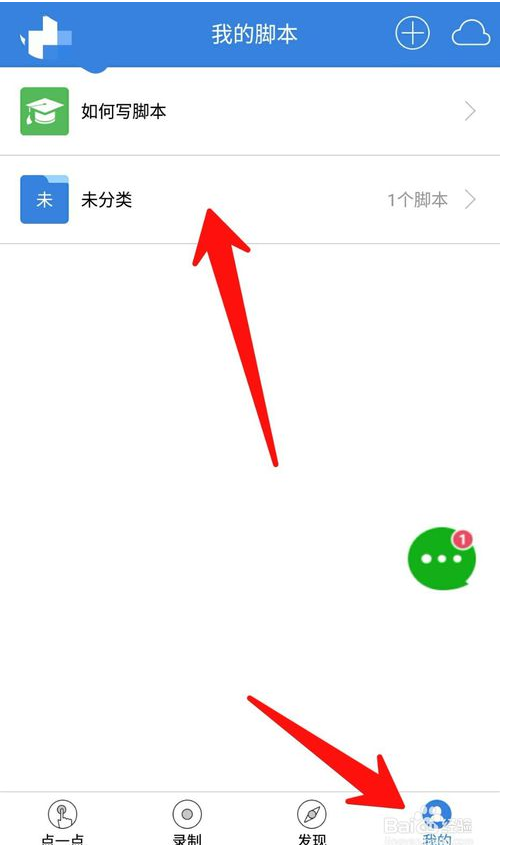
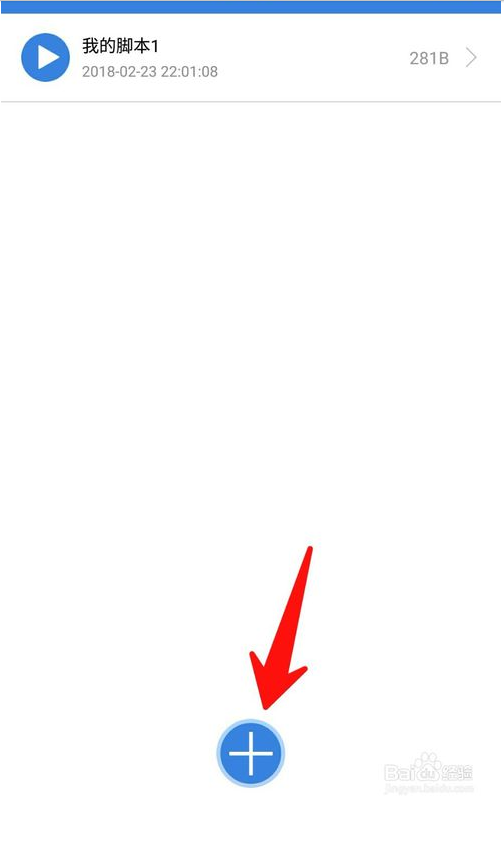
点击你之前编辑过的脚本,你可以对该脚本再次进行编辑,包括运行次数等内容。如果你点击下方的+号,你可以进入脚本编辑工具栏中,在该工具栏中,可以对脚本进行编辑。
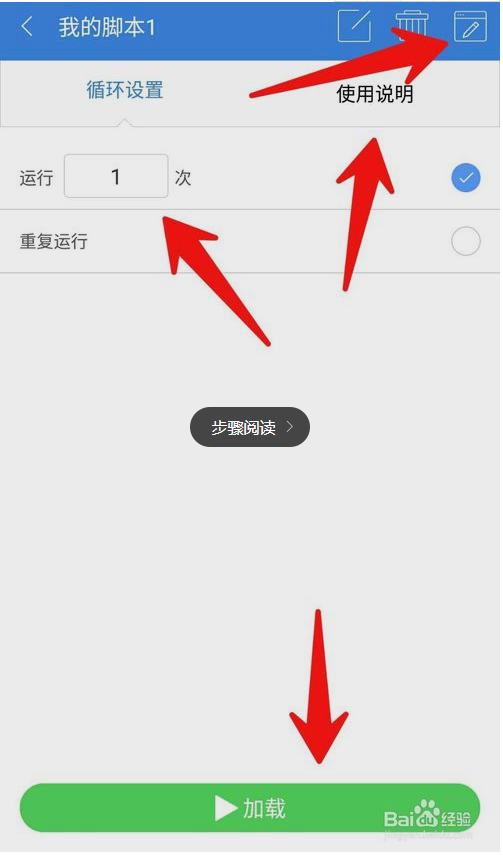
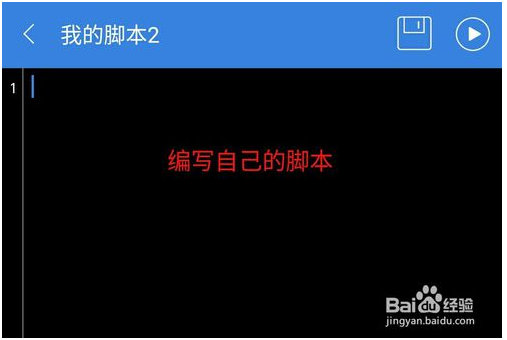
今天的安卓按键精使用灵教程就到这里了,大家有什么疑问或是建议,欢迎在评论区内留言交流。









 苏公网安备32032202000432
苏公网安备32032202000432